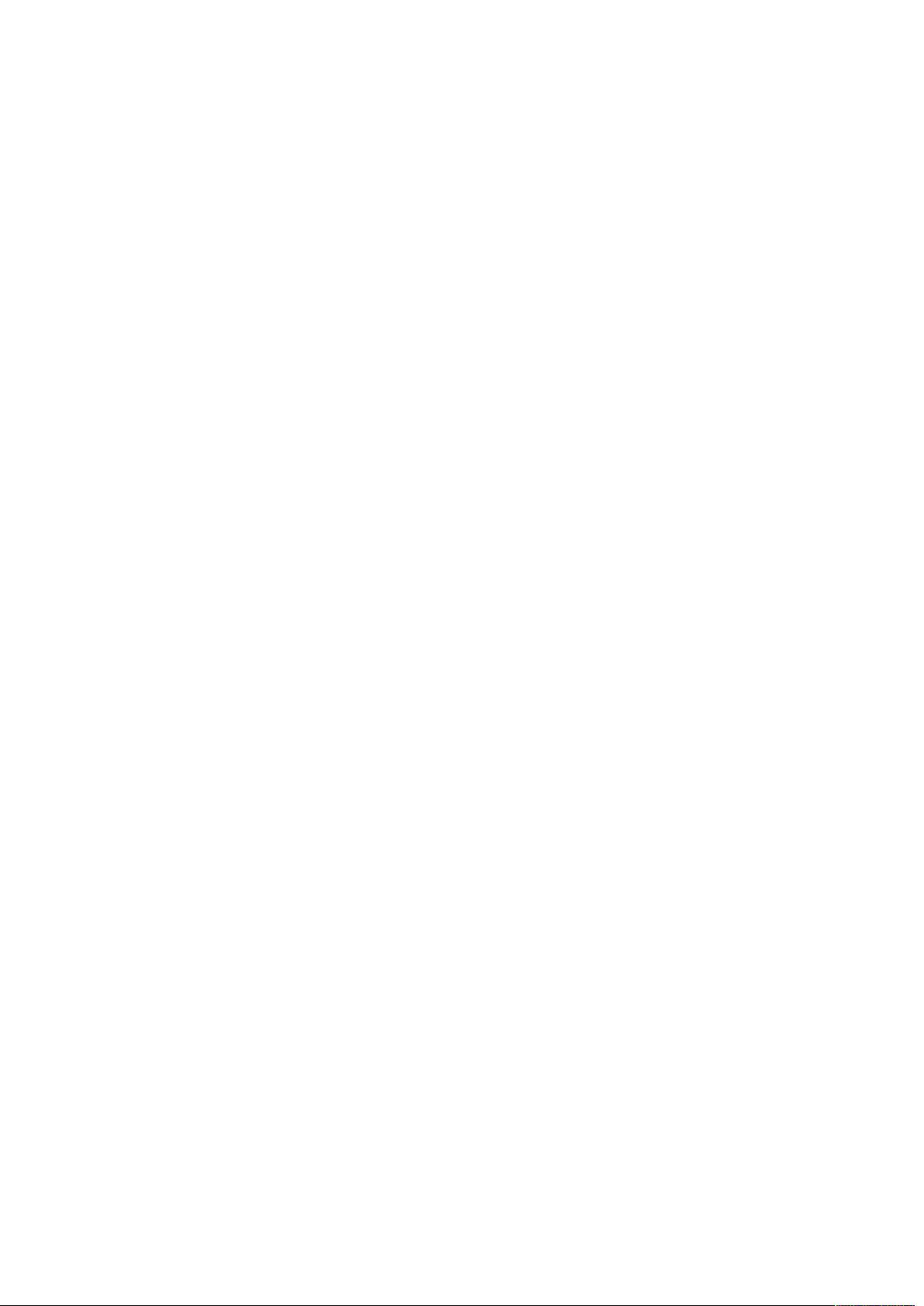C++编程:使用BMP作为背景的技巧总结
需积分: 9 36 浏览量
更新于2024-09-11
收藏 38KB DOC 举报
"C++中利用BMP作为背景的多种方法"
在C++编程中,特别是在Windows应用程序开发中,经常需要将BMP图像用作视图的背景,以增强用户界面的视觉效果。以下是对几种常见方法的详细说明,主要集中在VC++环境下。
### 方案一:使用画刷改变视图背景
1. **创建CBrush对象**:首先,你需要在你的视图类(如`CTestView`)中定义一个`CBrush`对象,例如`m_brushBackground`。这个对象将用于绘制背景。
2. **加载BMP资源或文件**:在视图的构造函数中,你可以选择两种方式加载BMP图像:
- 方案一.1 直接使用资源ID加载BMP,例如`IDB_SPLASH`,通过`CBitmap`对象的`LoadBitmap`函数。
- 方案一.2 从文件中加载BMP,使用`LoadImage`函数,指定路径、图像类型、尺寸,并使用`LR_LOADFROMFILE`标志。
3. **创建位图画刷**:加载成功后,使用`CreatePatternBrush`函数将`CBitmap`对象转换为画刷,以便可以填充视图区域。
4. **绘制背景**:在视图的`OnDraw`函数中,获取客户区矩形,然后使用`FillRect`函数,传入`CRect`对象和`m_brushBackground`画刷填充背景。
5. **处理WM_ERASEBKGND消息**:为了消除背景重绘时的闪烁,可以覆盖`OnEraseBkgnd`函数,返回`TRUE`,阻止默认的背景清除操作。
```cpp
BOOL CTestView::OnEraseBkgnd(CDC* pDC)
{
return TRUE;
}
```
### 方案二至五:处理OnEraseBkgnd的其他方法
虽然在方案一中已经处理了`WM_ERASEBKGND`消息,但这里可能还有其他方法来优化背景绘制:
1. **自定义绘制**:在`OnEraseBkgnd`中,你可以选择自己实现背景的绘制逻辑,比如使用GDI函数直接绘制BMP图像。
2. **双缓冲技术**:使用双缓冲可以避免绘制时的闪烁,即在内存DC上完成整个视图的绘制,然后再一次性地绘制到屏幕DC上。
3. **使用 StretchBlt 或 BitBlt**:这些GDI函数可以拉伸或复制位图,使得位图可以适应不同大小的视图区域。
4. **使用Alpha混合**:如果BMP支持透明度,你可以使用`SetBkMode`和`SetROP2`来设置混合模式,实现半透明效果。
5. **利用GDI+**:如果项目允许使用GDI+,它提供了更丰富的图形绘制功能,包括更方便的位图加载和绘制。
每种方法都有其适用场景,开发者可以根据需求和性能考虑选择合适的方式。在实际开发中,通常会结合多种策略来达到最佳的用户体验。理解并灵活运用这些技术,能够帮助你创建出更具吸引力的C++应用程序界面。
2021-03-17 上传
2008-01-17 上传
2012-11-07 上传
点击了解资源详情
点击了解资源详情
2013-05-31 上传
2021-05-01 上传
2013-08-01 上传
2021-12-13 上传
feixiangmenghuan
- 粉丝: 56
- 资源: 37